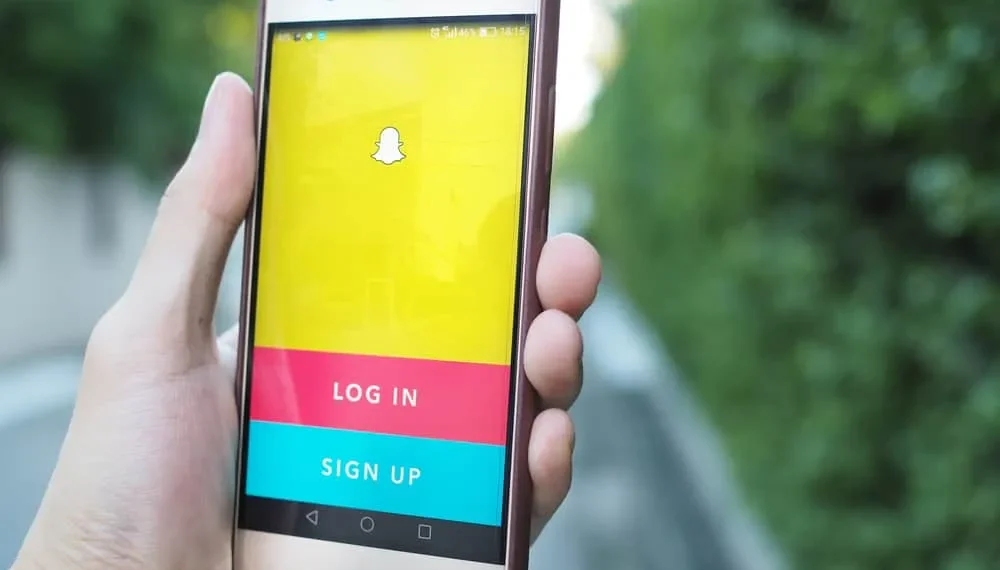Snapchat har kommet langt i å etablere seg som en av de beste visuelle sosiale medieplattformene i dag. Siden fødselen i 2011 har Snapchat fått et massivt følge, og økt med 23 prosent hvert år . Nå har plattformen 332 millioner aktive brukere hver dag.
For å glede seg over og oppleve full funksjonalitet til Snapchat, må brukerne legge noen venner til plattformen. De kan deretter dele live videoer, finne venner gjennom snap -kartet, prøve utvidet virkelighet og sende private meldinger. Men hva skjer når du legger til noen på Snapchat?
Raskt svar
Personen du legger til mottar et varsel om at du la dem til og metoden du gjorde det gjennom. For eksempel, hvis James legger til noen gjennom søkefunksjonen, mottar personen denne varslingen: «James la deg til fra søk.»
Du må imidlertid legge til noen først før dette kan skje. Så denne guiden vil fremheve trinnene som er involvert i å legge til Snapchat -venner, slik at du kan glede deg over plattformen. Vi svarer også på noen brennende spørsmål som brukerne stiller om Snapchat. Så la oss komme til det.
Hvordan legge til venner på Snapchat
Akkurat som plattformen sier, er Snapchat bedre når du har venner. Det er flere måter du kan legge til venner på Snapchat. Her er noen av dem:
Metode 1: Synkronisering fra kontaktlisten din
Snapchat lar deg legge til venner fra kontaktlisten din direkte. På denne måten er du sikker på å få kontakt med noen mennesker du allerede kjenner.
Hvis noen i kontakten din har en Snapchat -konto, finner du en tilleggsknapp ved siden av personens navn. Her er en trinn-for-trinns guide for hvordan du kan gjøre dette:
- I Snapchat -appen din velger du profilikonet (bitmoji) øverst på grensesnittet.
- Klikk på » Legg til venner .»
- Velg » Alle kontakter .» Ved å gjøre dette vises hver snapchatter på listen din.
- Klikk på » Legg til» -knappen for å legge til dine foretrukne mennesker.
Merk
Når du har synkronisert kontaktene dine, vil Snapchat samle informasjon om dem for serverne sine. Denne informasjonen er for å forbedre brukeropplevelsen din og varsle deg når disse menneskene oppretter en konto på Snapchat.
Informasjonen Snapchat samler inn inkluderer:
- Navn
- Telefonnummer
- Kontakt bilder
- E-post adresse
- Lagrede datoer (for eksempel bursdager)
- Sist oppdatert
Heldigvis kan du administrere informasjonen Snapchat samler inn fra synkroniseringen. For å gjøre dette, ta turen til innstillinger> “Administrer”> “Kontakter”> “Vis kontakter. ”Dette skal vise deg hvert stykke informasjon Snapchat samler inn.
Metode nr. 2: Bruke søkefunksjonen
En annen måte å legge til venner på er gjennom søkefunksjonen. Som navnet antyder, finner du venner ved å søke etter dem.
Imidlertid må du kjenne vennens brukernavn eller Snapchat -navn. Å bruke denne metoden kan være vanskelig siden ikke alle bruker sine virkelige navn på Snapchat. Noen navn er allerede tatt. Det er en stor sjanse for at vennen din brukte en variant av navnet deres.
Hvis du kjenner brukernavnet deres eller eksakte Snapchat -navnet, her er hva du skal gjøre:
- Klikk på søkeikonet øverst i Snapchat -grensesnittet.
- I søkefeltet, skriv inn vennens brukernavn eller navn .
- Se etter vennens navn og klikk på » Legg til» -knappen ved den.
Tips
Hvis du går med navnet, vil du mest sannsynlig finne en liste over navn i rullegardinresultatene. Brukernavnet er imidlertid en presis måte å finne vennen din på.
Metode nr. 3: Bruke hurtigleggfunksjonen
Quick Add -funksjonen lar deg få kontakt med mennesker du kanskje kjenner og andre over hele verden. Hvordan? Snapchat anbefaler venner å legge til ved å vurdere dine nåværende venner, abonnementene dine, hva du liker og flere andre faktorer.
Du finner den raske legg til på «Legg til venner» -skjermbildet, i chatboxen eller søkefunksjonen din. Alt du trenger å gjøre er å klikke på » Legg til» -knappen ved siden av navnet.
Metode 4: Bruke omtalefunksjonen
Mange snapchatters nevner seg selv eller venner i historiene sine. Du kan utnytte denne funksjonen for å øke vennene dine. Slik gjør du det:
- Se en historie eller en snap der en snapchatter er nevnt.
- Sveip opp på den historien eller snap.
- Du finner navnet på Snapchatter i pop-up med » Legg til» -knappen ved siden av. Bare klikk på den.
Der har du det.
Metode 5: Bruke Snapcode
Denne metoden er ved å skanne en Snapchatters Snapcode. SNAP -koden er en gul boks med flere svarte prikker.
En Snapcode er en unik visuell kode som lar brukerne legge til venner raskt. Men det er mer med det. Med en snapcode kan du også låse opp linser og se mer innhold, blant annet.
Slik bruker du en Snapcode for å legge til venner:
- La vennen din åpne appen sin og klikke på profilikonet . Det er der du finner snap -koden.
- I appen din, plasser kameraet over snap -koden .
- Trykk og hold snapcode. Den skanner automatisk og tar opp brukerens navn.
- Bare trykk » Legg til», så er du god til å gå.
Tips
Hvis du har et problem med å legge til venner, kan det skyldes en langsom internettforbindelse. Du kan forhindre dette ved å stille inn Snapchat til å bruke WiFi og mobildata.
Hva skjer når jeg legger til noen?
Hvis du legger til noen på Snapchat, får de øyeblikkelig et varsel om det. Varslingen inkluderer brukernavnet ditt og metoden som brukes til å legge dem til. For eksempel “ FamousUser141 la deg til fra søk. “
Nå er det opp til dem hvis de vil legge deg tilbake eller ikke.
Hvordan vet jeg om noen har lagt meg tilbake?
Det er to enkle måter å vite om noen legger deg tilbake. Den ene er å gå gjennom listen din for å finne folk du la til, og den andre er å sjekke brukerens SNAP -poengsum.
Går gjennom listen din
- Velg profilikonet øverst på venstre hjørne av Snapchat -grensesnittet.
- Bla ned til kolonnen “ My Friends ” under Friends -fanen og klikk på den.
- I det følgende grensesnittet finner du en liste over alle vennene dine . Du kan bla gjennom for å finne vennen din eller bare søke gjennom søkefeltet øverst.
Hvis du finner brukerens navn på listen din, har personen lagt deg tilbake.
Kontrollere SNAP -poengsummen
Dette er den enkleste måten å vite om noen har lagt deg tilbake. Dette er hvordan:
- Start Snapchat -appen og naviger til chat -skjermen .
- Finn og velg brukerens Bitmoji for å åpne profilen sin.
Du bør se brukerens SNAP -poengsum ved siden av navnet sitt hvis de har lagt deg tilbake. Dette er fordi bare venner kan se din SNAP -poengsum.
For å konkludere
Snapchat er en morsom app for å dele innhold med dine venner og kjære. Selv om det med denne populære appen alltid er noen spørsmål som må besvares.
Denne artikkelen viste deg hvordan du kan legge til venner på Snapchat ved hjelp av forskjellige metoder. Enda viktigere, det forklarte hva som skjer når du legger til noen: de får et varsel om at du la dem til og hvordan du la dem til. (For eksempel søk eller snapcode.)